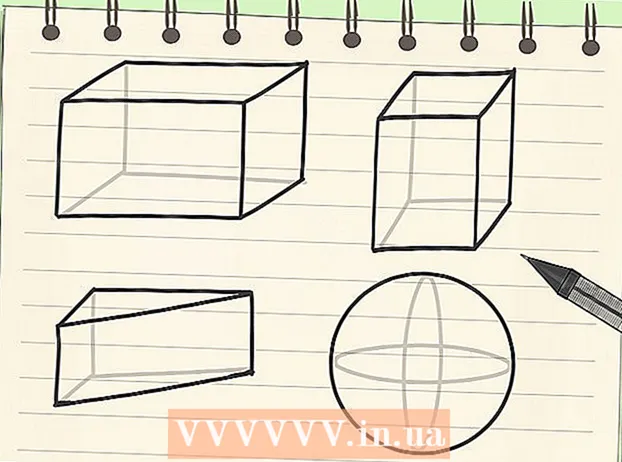Autor:
Marcus Baldwin
Fecha De Creación:
13 Junio 2021
Fecha De Actualización:
1 Mes De Julio 2024

Contenido
Este artículo le mostrará cómo habilitar Find iPhone en su teléfono inteligente para rastrearlo en caso de pérdida o robo.
Pasos
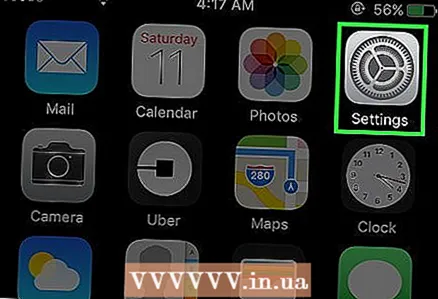 1 En su teléfono inteligente, abra la aplicación Configuración. El icono de esta aplicación parece un engranaje gris y normalmente se encuentra en la pantalla de inicio.
1 En su teléfono inteligente, abra la aplicación Configuración. El icono de esta aplicación parece un engranaje gris y normalmente se encuentra en la pantalla de inicio. - Además, el icono de la aplicación se puede ubicar en la carpeta "Utilidades" en la pantalla de inicio.
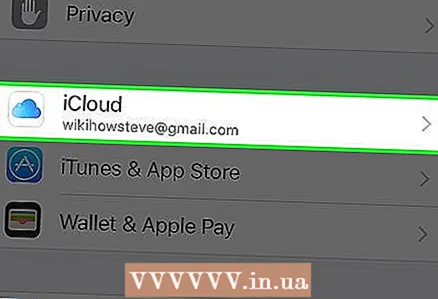 2 Desplácese hacia abajo y toque iCloud. Esta opción se encuentra en la cuarta sección.
2 Desplácese hacia abajo y toque iCloud. Esta opción se encuentra en la cuarta sección. 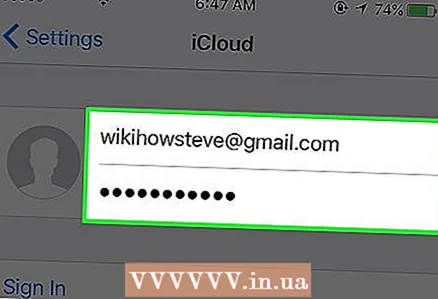 3 Inicie sesión en su cuenta de iCloud (si es necesario). Si ya ha iniciado sesión, omita este paso.
3 Inicie sesión en su cuenta de iCloud (si es necesario). Si ya ha iniciado sesión, omita este paso. - Por favor, introduzca su dirección de correo electrónico.
- Introducir la contraseña.
- Haga clic en Iniciar sesión.
- Si no tiene una cuenta de iCloud, haga clic en Crear ID de Apple para crear una cuenta de iCloud de forma gratuita.
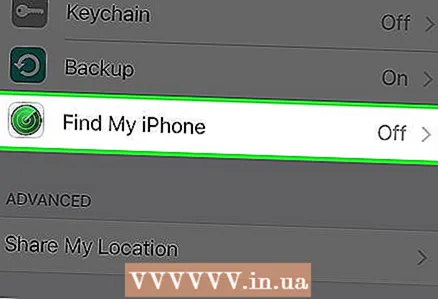 4 Desplácese hacia abajo y haga clic en Buscar iPhone.
4 Desplácese hacia abajo y haga clic en Buscar iPhone.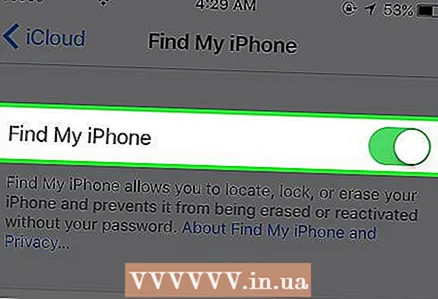 5 Desliza el interruptor junto a Buscar mi iPhone a la posición de Encendido. Ahora esta función enviará datos sobre la ubicación del dispositivo a Apple, con los que podrás encontrar el smartphone.
5 Desliza el interruptor junto a Buscar mi iPhone a la posición de Encendido. Ahora esta función enviará datos sobre la ubicación del dispositivo a Apple, con los que podrás encontrar el smartphone. - Si los servicios de geolocalización están deshabilitados, debe activarlos (su teléfono inteligente le notificará sobre esto), porque la geolocalización es necesaria para que Find iPhone funcione correctamente. Haga clic en el botón Configuración que se muestra para ir a la página de servicios de geolocalización; ahora deslice la palanca junto a Servicios de ubicación a la posición Activado.